浏览器提示无法连接到代理服务器怎么办?相信有不少人在上网时都会遇到浏览器提示无法连接到代理服务器的问题 , 那么该如何解决呢?下面就给大家介绍浏览器提示无法连接到代理服务器的解决方法 。
操作步骤:
1、首先 , 双击打开谷歌浏览器 , 然后可以看到“无法连接到代理服务器”的页面;
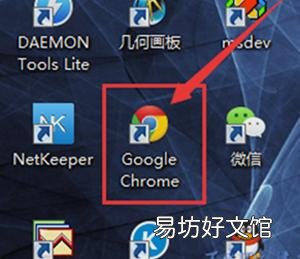
文章插图
2、然后点页面右上角的“菜单栏” , 然后点“设置”;
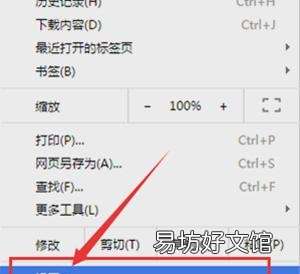
文章插图
3、点进去之后 , 再点“显示高级设置”;
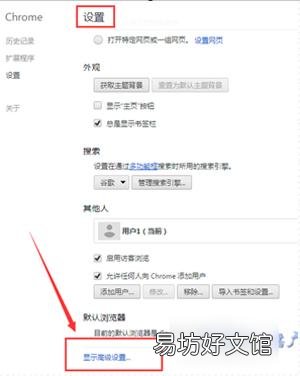
文章插图
4、点进去之后 , 再选择“更改代理服务器设置”;
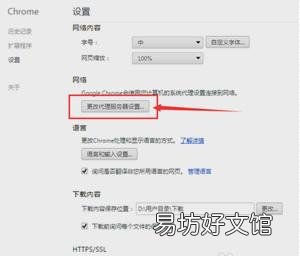
文章插图
5、进入之后 , 再找到并点击“设置”;
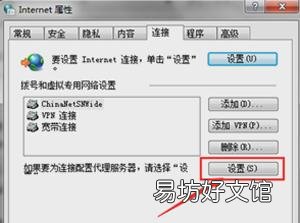
文章插图
6、进入之后 , 再取消勾选“对此连接使用代理服务器(这些设置不会应用到其他链接)(X)” 。然后再点确定;
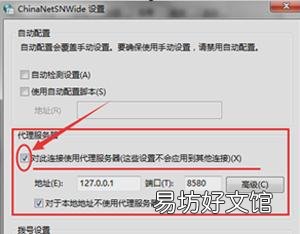
文章插图
7、如下图所示 , 再点击下图的“确定”;
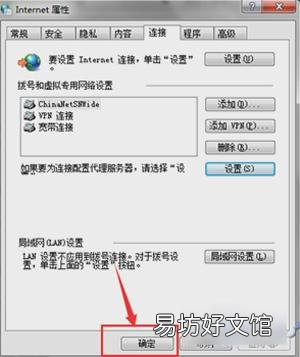
文章插图
【只需8步图解教你解决问题 代理服务器出现问题怎么办】 8、最后重启浏览器 。
推荐阅读
- 航空公司最好听的艺名,好听的航空艺名
- 江南百景图妈祖怎么获得 江南百景图妈祖神像获得方法介绍
- 摩羯座和天蝎座 摩羯座图文分析
- 最值得推荐的5款vivo手机 vivo所有型号手机图片及价格
- 全程图解无人机的操作步骤 遥控飞机怎么操作起飞降落
- 新手超详细的安装步骤图解 python解释器安装教程
- 江南百景图新州府什么时候上线 江南百景图新州府上线时间?
- 关于图书馆阅览室的名言
- 超轻粘土做火箭大全 超轻粘土火箭制作方法
- 朱元璋手段到底有多狠



